怎么改路由器ip地址 修改路由器登录IP地址的详细教程
更新时间:2024-04-04 14:57:09作者:xiaoliu
在网络中,路由器IP地址是一个重要的参数,它不仅用于设备的识别,还用于网络数据的传输和路由,有时我们需要改变路由器的IP地址,以满足不同的网络需求。如何改变路由器的IP地址呢?在本文中我们将详细介绍修改路由器登录IP地址的方法和步骤,帮助您轻松完成这一操作。无论您是为了加强网络安全性,还是为了解决网络问题,本教程都能为您提供详尽的指导,让您轻松掌握这一技巧。接下来让我们一起来了解如何修改路由器IP地址吧!
步骤如下:
1.把电脑和路由器用网线连接起来。 登录路由器,找到网络参数--LAN口设置。在这里有个IP地址:192.168.1.1
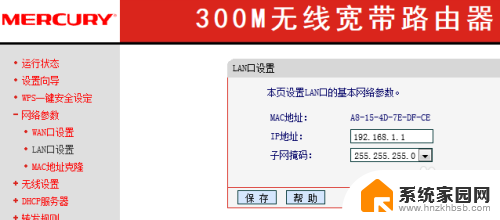
2. 现在把它改成其它的IP地址,如:192.168.10.1
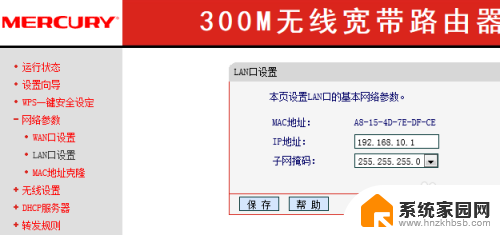
3. 点击保存,路由器会自动重启
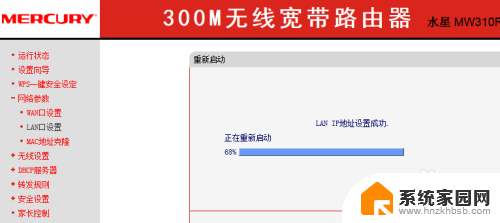
4. 重启后,就是登录界面。输入路由器登录名和密码就可以进入到路由器,我们可以留意一下登录的网址,已经变成192.168.10.1了。
下面是已经成功登录后的界面,在LAN口状态下的IP地址。就是我们修改成功的IP
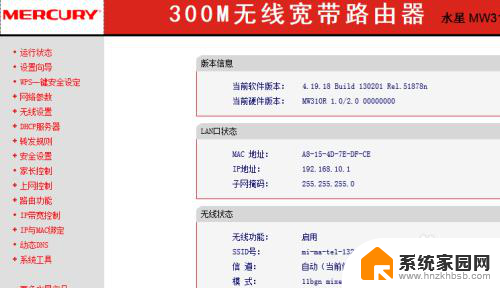
以上是改变路由器IP地址的完整步骤,如果有遇到相同问题的用户,可以参考本文中介绍的步骤进行修复,希望对大家有所帮助。
怎么改路由器ip地址 修改路由器登录IP地址的详细教程相关教程
- 怎么改变路由器ip地址 路由器ip修改方法
- 路由器ip地址是哪个 路由器的IP地址如何查看
- 华为路由设置ip地址 华为路由器管理IP地址默认是多少
- tplogincn默认密码 tplogin.cn无线路由器设置IP地址修改
- 华硕默认路由地址 ASUS路由器默认登录网址是多少
- 如何修改苹果ip地址 iPhone手机修改IP地址步骤
- 改不了ip地址怎么办 电脑无法修改IP地址怎么办
- 修改电脑ip地址的方法 电脑IP地址如何更改
- 如何改电脑的ip地址 电脑IP地址怎么修改
- 电脑的ip地址可以修改吗 怎样更改电脑的IP地址
- 台式电脑连接hdmi 电脑连接显示器的HDMI线怎么插
- 电脑微信怎么在手机上退出登录 手机怎么退出电脑上的微信登录
- 打开检查作业 如何使用微信小程序检查作业
- 电脑突然要求激活windows 如何解决电脑激活Windows问题
- 电脑输入密码提示错误 电脑密码输入正确却提示密码错误
- 电脑哪个键关机 电脑关机的简便方法是什么
电脑教程推荐